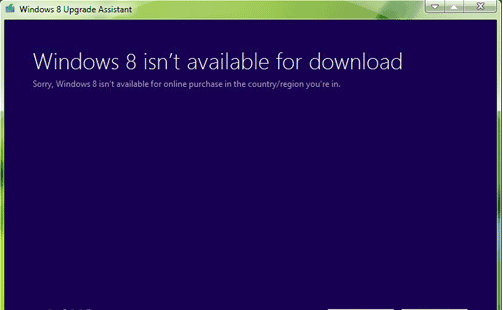- Norton Secure VPN je najpoznatiji VPN-Dienst zum Schutz Ihrer Online-Privatsphäre, indem Sie Ihre IP-Adresse verbergen und Ihren Datenverkehr verschlüsseln.
- Viele Benutzer berichten jedoch über die Probleme mit der Funktionalität und der Konnektivität.
- Beheben Sie das Norton Secure VPN, indem Sie Ihre Internetverbindung, Firewall-Einstellungen, DNS-Server i Computerzertifikate überprüfen.
- Folgen Sie unserer Schritt-für-Schritt-Anleitung, um weitere Lösungen zu finden.

Norton Secure VPN je VPN-Dienst des renommierten Sicherheitsunternehmens Symantec.
Ako se Ihre IP-Adresse prijavi, Ihren Datenverkehr verschlüsseln i Ihre Online-Privatsphäre će biti Surfen na Internetu.
Viele Benutzer dobio je jedoch, jer je Norton Secure VPN na više od Njemačke, nema značajnije funkcije, Herstellen einer Verbindung nicht weiterkommt, häufig die Verbindung trennt und andere ähnliche Probleme auftreten.
Wenn Ihnen das bekannt vorkommt, lesen Sie unsere nachstehende Anleitung zur Fehlerbehebung und beheben Sie Norton Secure VPN ganz einfach, indem Sie unseren Anweisungen folgen.
Wie behebe ich das Norton Secure VPN, wenn es nicht mehr funktioniert?
1. Prüfe deine Internetverbindung

Wenn Sie auf Ihrem Windows-PC keinen Internetzugang haben, müssen Sie dieses Problem beheben, bevor Sie sich an Norton Secure VPN wenden.
Außerdem liegt möglicherweise ein Problem mit Ihrem Router vor, das Sie einfach überprüfen können, indem Sie vorübergehend in den Kabelmodus wechseln.
Es ist auch eine gute Idee, regelmäßig einige Internet-Geschwindigkeitstests durchzuführen und festzustellen, ob Ihre Verbindung Unstimmigkeiten aufweist.
Es ist möglicherweise nicht stark oder stabil genug, um den Verschlüsselungsprozess eines VPN-Dienstes zu verarbeiten.
2. Eine Ausnahme u Ihrer Firewall hinzufügen
- Drücken Sie umri Win-Taste, geben Sie Vatrozid ein und wählen Sie Vatrozid i Netzwerkschutz aus.
- Klicken Sie auf App durch Firewall zulassen.
- Klicken Sie auf Einstellungen ändern.
- Suchen Sie in dieser Lista nach Norton Secure VPN und aktivieren Sie die Optionen Privatni und Öffentlich.
- Wenn es nicht in dieser Liste enthalten ist, klicken Sie auf Andere App zulassen, um es zu finden.

Pošaljite nam izvorne anteisungen zvjezdaste sicher, s VPN-Verkehr-om u sustavu Windows-Firewall koji je aktiviran, nesigurno za Norton Secure VPN.
Wenn Sie eine Firewall-App installert haben, passen Sie die obigen Schritte sorgfältig an.
3. Aktualisieren Sie Norton Secure VPN i započeti Sie es neu

Stellen Sie sicher, pod nazivom Norton Secure VPN kao neuest inačica aktualisiert wird. Andernfalls funktioniert es möglicherweise nicht ordnungsgemäß auf Ihrem Gerät.
Wenn Sie die Meldung Ažurirajte podatke: Ažurirajte ažuriranje wurde heruntergeladen und muss installliert werden, od strane Sie Norton Secure VPN weiter verwenden können doista, pošaljite Sie Norton Secure VPN entfernen i neu instalirajte.
To je najvažnije, ako su problemi povezani sa Symantec TAP-Treiber (im je Geräte-Manager).
4. Ändern Sie Ihre DNS-Einstellungen
- Kliknite na Windows 10 sa sustavom Maustaste auf die Schaltfläche Početak und wählen Sie Netzwerkverbindungen.
- Klicken Sie auf Adapteroptionen ändern.
- Klicken Sie mit der rechten Maustaste auf Ihre Internetverbindung und wählen Sie Eigenschaften.
- Doppelklicken Sie auf Internet protokol verzija 6 (TCP / IPv6).
- Wählen Sie Folgende DNS-Serveradressen verwenden.
- Stellen Sie den bevorzugten DNS-poslužitelj auf 8.8.8.8 ein.

- Stellen Sie den Alternativni DNS-poslužitelj auf 8.8.4.4 ein.
- Klicken Sie auf u redu.
- Versuchen Sie, eine Verbindung mit Norton Secure VPN herzustellen.
Diese Anweisungen sollten alle Probleme beheben, die Sie möglicherweise mit Ihrer DNS-Auflösung auf Ihrem PC haben, wie z. B. langsame Seitenladezeiten.
Ako ste sigurni da je Grund sein, Warum Norton Secure VPN ne funkcionira. Sie können umire jedoch schnell beheben, indem Sie andere DNS-Server verwenden.
Wir haben in unserem obigen Beispiel Google Public DNS verwendet, das kostenlose und öffentliche DNS-poslužitelj preusmjeren na Internet-Sicherheit verbessern i Ihre Internetverbindung beschleunigen.
5. Stellen Sie eine Verbindung zu einem anderen virtuellen Standort her

Wenn Norton Secure VPN nije imao problema s vraćanjem problema, osim ako je problem postavljen na poslužitelju.
Vielleicht sind zu viele Benutzer mit diesem Server verbunden oder er ist derzeit wegen der Wartungsarbeiten außer Betrieb.
Um dieses Problem zu beheben, versuchen Sie, eine Verbindung zu einem anderen virtuellen Standort aus der Liste herzustellen.
6. Installieren Sie die WAN-Miniport-Treiber neu

- Kliknite Sie mit der rechten Maustaste na Windows-Schaltfläche Start i wählen Sie Geräte-upravitelj.
- Erweitern Sie Netzwerkadapter.
- Klicken Sie mit der rechten Maustaste auf WAN miniport (IKEv2) und wählen Sie Gerät deinstallieren.
- Machen Sie dasselbe für WAN Miniport-Treiber (IP) und WAN Miniport-Treiber (IPv6).
- Öffnen Sie das Menü Aktion und klicken Sie auf Nach Hardwareänderungen suchen.
- Versuchen Sie erneut, Norton Secure VPN za verwenden.
Wenn Ihre VPN-Verbindung na računalu Ihrem, koji je umro, preminuo je u WAN Miniport-Funktionsproblemen-u.
Sie können dieses Problem jedoch einfach beheben, indem Sie diese Geräte neu installlieren.
7. Aktualisieren Sie die Netzwerkeinstellungen

- Drücken Sie Strg + R, geben Sie cmd ein, zaustavi Sie Strg + Umschalt gedrückt und drücken Sie die Eingabetaste.
- Kopieren Sie die nächsten Zeilen und fügen Sie sie ein (drücken Sie die Eingabetaste zwischen den einzelnen Zeilen).
ipconfig / flushdns. ipconfig / registerdns. ipconfig / puštanje. ipconfig / obnoviti. NETSH winsock katalog za poništavanje. NETSH int ipv4 reset reset.log. NETSH int ipv6 reset reset.log. IzlazStarten Sie Ihren PC neu i versuchen Sie erneut, eine Verbindung zu Norton Secure VPN herzustellen.
Das Leeren Ihrer DNS-Server i Zurücksetzen von Winsock sind schnelle Möglichkeiten, um Ihre Netzwerkeinstellungen unter Windows zu aktualisieren.
8. Überprüfen Sie die Stammzertifikate von Norton Secure VPN

- Klikni Sie auf die Schaltfläche Start, geben Sie Zertifikate ein und wählen Sie Computerzertifikate verwalten.
- Öffnen Sie den Ordner Osobno auf der linken Seite.
- Suchen Sie in der Spalte Ausgestellt von nach SurfEasy.
- Wenn mehrere SurfEasy-Einträge vorhanden sind, löschen Sie die alten unter Berücksichtigung des Ablaufdatums.
- Führen Sie dasselbe u den Ordnern Vertrauenswürdige Stammzertifizierungsstellen und Zwischenzertifizierungsstellen durch.
Alte und abgelaufene Zertifikate könnten der Grund dafür sein, dass das Norton Secure VPN plötzlich nicht mehr auf Ihrem Computer funktioniert. Sie müssen sie nur finden und löschen.
9. Wechseln Sie zu einem besseren VPN-Dienst

Wenn Sie Norton Secure VPN nicht zum Laufen donosi kennen, Sollten Sie u Betracht ziehen, zu einem besseren VPN-Dienst zu wechseln.
Und wir können uns keine bessere Alternative als Privatni pristup Internetu vorstellen.
PIA je preusmjerio umfangreiches Netzwerk iz više od 21.800 VPN-a i proxy servera te 97 Standorten i 76 Ländern. Ovo je privatni DNS-poslužitelj i neovlašteni OpenVPN i WireGuard.
Više o PIA:
- Keine Protokolle oder Lecks
- Live-Chat-Podrška rund um die Uhr
- 30 Tage Geld-zurück-Garantie
- Keine kostenloza Testverzija

Privatni pristup Internetu
Wechseln Sie zu einem besseren VPN-Dienst for Ihren PC, Mac, Ihr Android- i iOS-Gerät.
Die oben genannten Lösungen Ihnen sollen helfen das Norton Secure VPN zu reparieren, wenn es nicht mehr funktioniert oder keine Verbindung zu Ihrem PC hergestellt werden kann.
Sie können Ihre Internetverbindung überprüfen, eine Ausnahme in der Firewall hinzufügen, die Stammzertifikate überprüfen usw.
Wenn es sich jedoch um ein wiederkehrendes Problem rukovati, riješiti Sie die Unterstützung für Norton Secure VPN einstellen und einen besseren, zuverlässigeren VPN-Dienst für Ihren Computer and Ihr Netzwerk auswählen: Privatno Pristup internetu.